word表格为什么会自动跳到下一页呢 原因与解决方法
在Word中,如果一个表格的内容超过了当前页面的长度,那么Word会自动将该表格移动到下一页以确保内容完整地显示在文档中。这是因为Word默认的行距和列宽不足以容纳所有数据,并且当超出时,表格就会自动换行或移动到新页。
这种行为对于大型、复杂的表格尤其常见,因为它们可能包含大量行和列的数据,需要更多的空间来展示。在某些情况下,您可能会希望避免表格自动跳转到下一页,如果您正在创建一份简历或其他专业文档,其中表格的布局应该是一致的。
以下是一些防止表格自动跳转到下一页的方法:
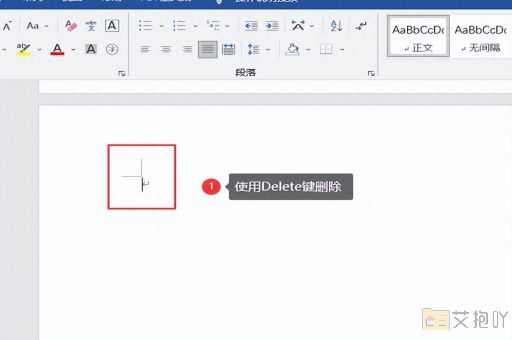
1. 调整行高和列宽:通过调整表格中的行高和列宽,您可以使其适应现有页面的大小。打开表格属性对话框(可以通过右键单击表格并选择“格式化”来访问),然后使用“行高”和“列宽”选项卡来调整这些值。请注意,过大的行高和列宽可能导致其他文本和图形失去对齐,并影响整个文档的外观和可读性。
2. 使用嵌入式对象:如果您无法调整表格的尺寸以适合当前页面,则可以考虑将其转换为嵌入式对象。这将使表格独立于文档,因此您可以手动调整其大小和位置,而不必担心表格移动到下一页。要将表格转换为嵌入式对象,请首先选中文本,然后从“插入”菜单中选择“对象”。然后,从“文件”窗格中选择您的表格,然后点击“确定”。
3. 调整页边距:如果您无法更改表格的尺寸,但希望避免表格跳转到下一页,则可以尝试调整文档的页边距。在“页面布局”选项卡上,选择“边距”下拉列表,并选择较小的值。请注意,减少页边距可能会影响文档的整体布局和可读性。
4. 调整文字方向:在某些情况下,改变文本的方向可能会帮助表格更好地适应现有页面。如果您正在处理大量的数据,并且表格的内容主要集中在顶部和底部,则将表格设置为垂直方向可能会有所帮助。在“布局”选项卡上,选择“文字方向”下拉列表,并选择相应的方向。
总结来说,表格自动跳转到下一页是Word为了保持内容完整性而采取的一种自动行为。如果您不希望表格移动到新页,可以根据具体情况采取上述方法进行调整。


 上一篇
上一篇

